Visualizza le immagini di anteprima per tutti i motivi predefiniti e personalizzati e i retini sfumati.
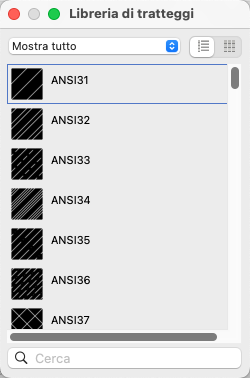
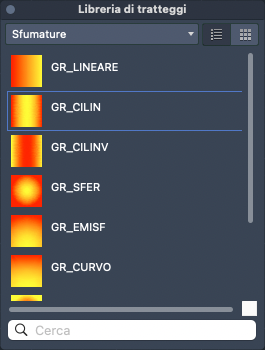
La libreria di tratteggi può essere visualizzata come finestra di dialogo quando si utilizza la finestra di dialogo Tratteggio e sfumatura o come tavolozza dai visor Tratteggio o Sfumatura.
Riepilogo
Organizza i modelli in cinque categorie, con i modelli elencati in ordine alfabetico. Fare clic su un'immagine per selezionare un motivo.
Elenco di opzioni
Vengono visualizzate le opzioni seguenti.
Categoria pattern
Elenca le categorie di modelli utilizzate per raggruppare i modelli di tratteggio e di sfumatura correlati.
Sono elencate le categorie seguenti:
- Mostra tutto. Mostra tutti i modelli in tutte le categorie.
- ANSI. Visualizza tutti i modelli ANSI forniti con il programma.
- ISO. Visualizza tutti i modelli ISO forniti con il programma.
- Altri predefiniti. Visualizza tutti i modelli diversi da ANSI e ISO forniti con il programma.
- Personalizzato. Visualizza un elenco di file PAT personalizzati aggiunti al percorso di ricerca dei file di supporto del programma.
- Sfumatura. Visualizza tutti i modelli di sfumatura.
- Aggiungi modelli
-
Carica un file PAT nella libreria di tratteggi.
- Trova nel Finder
-
Visualizza il file PAT nel Finder che contiene il modello selezionato nell'elenco dei motivi.
Elenco pattern
Visualizza un elenco di tutti i modelli disponibili in base alla categoria di motivi selezionata.
Vista elenco/icone
Attiva o disattiva la vista delle anteprime dei modelli solo tra Elenco e Icona. Nella vista elenco viene visualizzata una piccola immagine di anteprima e il nome del modello.
Trova
Filtra l'elenco dei modelli in base alla stringa di testo immessa. Fare clic su 'X' per cancellare la stringa di testo corrente.